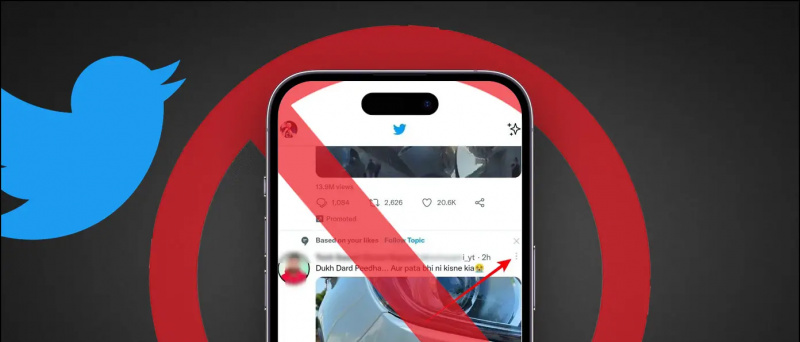Kartais „Android“ telefono „Wi-Fi“ tiesiog neįsijungia arba įsijungia, bet iškart išsijungia. Tai gali būti išspręsta keliais paprastais jūsų telefono sprendimais ir kai kurių jo nustatymų koregavimu. Čia pateikiame 5 būdus, kaip išspręsti „WiFi“ neveikiančią „Android“ problemą. Skaitykite toliau ir sužinokite, kaip tai padaryti!
Be to, perskaitykite | Kaip automatiškai sustabdyti „WiFi“ įjungimą „Android“
kaip sukurti filmą google nuotraukose
Ištaisykite „WiFi“ neveikimą „Android“
Turinys
1. Paleiskite telefoną iš naujo

Daugumą „Android“ problemų galima išspręsti paprastu paleidimu iš naujo. Taigi, jei „WiFi“ neįsijungia, pabandykite iš naujo paleisti įrenginį. Tai gali padėti sustabdyti bet kokį vykstantį procesą, kuris gali sustabdyti įrenginio „Wi-Fi“ įsijungimą.
2. Išjunkite lėktuvo režimą
Kitas dalykas, kurį galite patikrinti, kai „Android“ įrenginys neįjungia „Wi-Fi“, yra lėktuvo režimas. Tai gali skambėti labai paprastas dalykas, kurį reikia patikrinti, tačiau tai atsitinka daugeliui ir dauguma „Android“ įrenginių neįjungs „Wi-Fi“, jei įjungtas lėktuvo režimas.

Perbraukite žemyn iš greitųjų nustatymų skydelio ir palieskite lėktuvo piktogramą, kad išjungtumėte lėktuvo režimą. Be to, jei lėktuvo režimas jau išjungtas, galite jį įjungti ir vėl išjungti, ir tai kartais veikia.
3. Išjunkite „Battery Saver“


„Android“ išmaniuosiuose telefonuose yra baterijas taupančių funkcijų, kurios gali išjungti tokias ryšio funkcijas kaip „Wi-Fi“ ir „Bluetooth“. Įjungus energijos taupymo režimą, galite naudoti tik pagrindines funkcijas, tokias kaip telefono skambučiai, pranešimai ir kt., Ir gali būti, kad negalėsite naudoti „Wi-Fi“ ryšio. Taigi, jei jūsų išmaniajame telefone yra „Battery Saver“, išjunkite jį ir pabandykite įjungti „Wi-Fi“.
4. Iš naujo nustatykite „WiFi“ tinklą
Jei pirmiau minėti metodai neveikia, turėtumėte pabandyti iš naujo nustatyti savo telefono „WiFi“ nustatymus, kurie gali išspręsti „WiFi“ problemą ir kitas problemas, susijusias su „Bluetooth“ ar mobiliaisiais duomenimis. Atlikite toliau nurodytus veiksmus, kad iš naujo nustatytumėte „WiFi“ tinklo nustatymus išmaniajame telefone.


1) Eiti į Nustatymai -> Sistema-> Išplėstiniai.
kodėl „Amazon“ apmokestino mane 1 doleriu
du) Čia palieskite Atstatyti parinktis ir pasirinkite Iš naujo nustatyti „Wi-Fi“, mobilųjį ir „Bluetooth“ ryšį iš kito puslapio.
3) Dabar palieskite Atstatyti nustatymus puslapio apačioje ir jūsų bus paprašyta įvesti įrenginio PIN kodą, kad patvirtintumėte veiksmą.
5. Atstatykite gamyklinius nustatymus
Jei tinklo atstatymas taip pat neveikia, turėtumėte atkurti gamyklinius įrenginio nustatymus. Tai gali padėti išspręsti „Wi-Fi“ neįjungimo problemą, tačiau tai turėtų būti paskutinė galimybė išbandyti, nes tai ištrins visus duomenis iš jūsų telefono vidinės atminties.


1) Eiti į Nustatymai-> Sistema-> Išplėstiniai ir pasirinkite Atstatyti parinktis .
du) Čia pasirinkite Ištrinti visus duomenis (atkurti gamyklinius nustatymus) tada palieskite Ištrinti visus duomenis ’Kitame puslapyje. Norėdami tęsti, įveskite įrenginio PIN kodą.
Premijos patarimas
Jei nė vienas iš aukščiau paminėtų metodų negalėjo išspręsti „Android“ „Wi-Fi“ neįsijungimo problemos, problema gali būti susijusi su „Android“ įrenginio aparatine įranga. Norėdami išspręsti šią problemą, turėtumėte ją pataisyti techninės priežiūros centre arba bet kuriame įgaliotame specialiste.



Jei norite patikrinti, ar jūsų telefono aparatinė įranga yra tikrasis „WiFi“ neveikimo klausimas, galite tai padaryti programoje. „NetSpot“ - „WiFi Analyzer“ programa gali padėti išspręsti visas su „WiFi“ susijusias problemas, tiesiog atsisiųskite ir pradėkite naudoti, nes tai visiškai nemokama.
Be to, perskaitykite | Kaip pagerinti „WiFi“ diapazoną, greitį ir ryšį
Jei jūsų „WiFi“ neveikia „Android“, šie metodai tikrai gali padėti jums tai išspręsti. Norėdami gauti daugiau tokių patarimų ir gudrybių, sekite naujienas!
„Facebook“ komentarai